HOME > iPhone > iPhoneの使い方 >
本ページ内には広告が含まれます
ここではiPhoneで2台の「HomePod」をステレオペア設定・解除する方法を紹介しています。
![]() アップルのスマートスピーカー「HomePod」を同じ部屋に2台設定することで、2台のスピーカーをペアとして設定することができます。2台のスピーカーを"ステレオペア"としてグループ化(連携)させることで、ステレオサウンドでの再生が可能となっています。
アップルのスマートスピーカー「HomePod」を同じ部屋に2台設定することで、2台のスピーカーをペアとして設定することができます。2台のスピーカーを"ステレオペア"としてグループ化(連携)させることで、ステレオサウンドでの再生が可能となっています。
目次:
![]() iPhoneでHomePodの初期設定時にステレオペア設定する
iPhoneでHomePodの初期設定時にステレオペア設定する
![]() iPhoneで2台のHomePodをステレオペア設定する
iPhoneで2台のHomePodをステレオペア設定する
![]() iPhoneで2台のHomePodのステレオペア設定を解除する
iPhoneで2台のHomePodのステレオペア設定を解除する
iPhoneでHomePodの初期設定を行う際に、すでに同じ部屋に別のHomePodが設定されている場合、ステレオペア設定の画面が表示されます。「ステレオのペアとして使用」をタップして、左右のチャンネルを選択することで、2台のスピーカーをペア設定できます。
ステレオペアとして設定する場合は、2台のスピーカーの設置場所の選択画面で、同じ部屋を選択する必要があります。HomePodの設定に関しては下記をご覧ください。
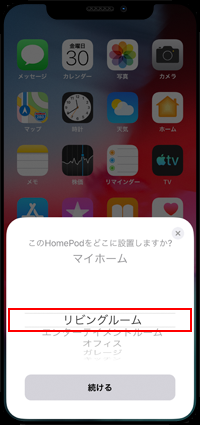
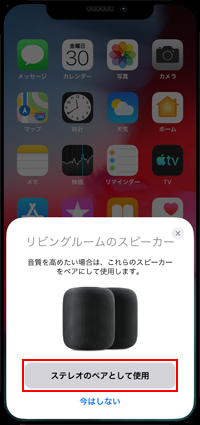

iPhoneで既に別々の部屋に設定済みのHomePodをペア設定して、同じ部屋でステレオ再生します。
1. iPhoneでHomePodの設定画面を表示する
iPhoneで「ホーム」アプリを起動します。ペア設定したい「HomePod」を長押しして、画面下部の「設定」をタップします。
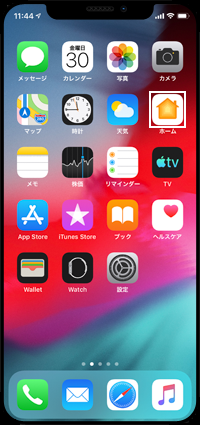
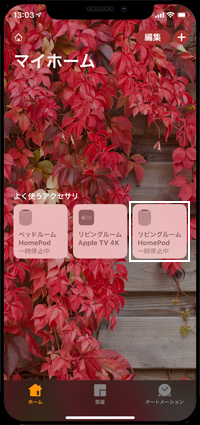
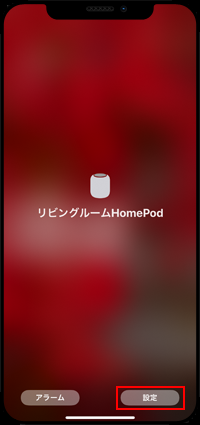
2. ステレオペア設定したいHomePodを選択する
HomePodの設定画面から「ステレオペアを作成」をタップします。ステレオペアを設定したい別の「HomePod」を選択して、設置する部屋を選択することで、選択した2台をステレオペア設定できます。

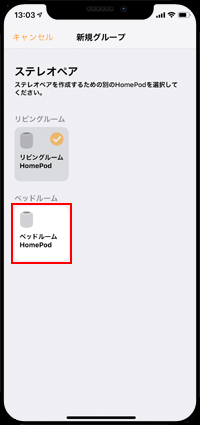
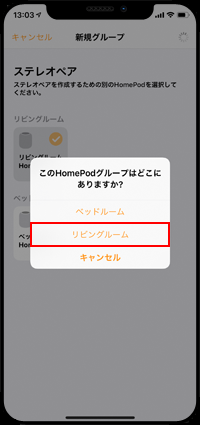
3. スピーカーの左右を設定してステレオペア設定を完了する
2台のHomePodで左右が正しく設置されているかを確認します。画面上の「HomePod」アイコンをタップすることでサウンドを再生することができるので、左右が反対に設置されている場合は中央の「⇔」アイコンをタップします。
オーディオ設定が完了したら「戻る」をタップします。「完了」をタップしてステレオペア設定を完了します。
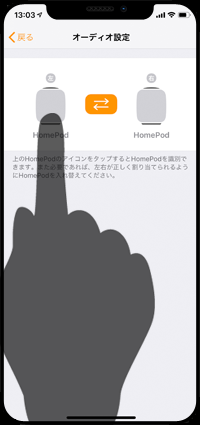
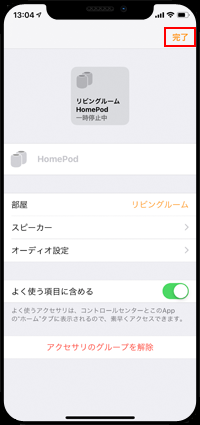
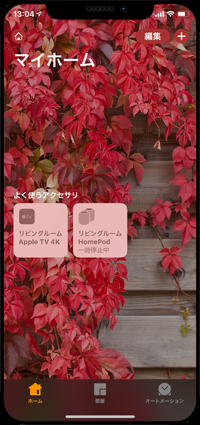
iPhoneで2台のHomePodのステレオペア設定を解除します。
1. iPhoneの「ホーム」でHomePodの設定画面を表示する
iPhoneで「ホーム」アプリを起動します。ステレオペア設定を解除したい「HomePod」を長押しして、画面下部の「設定」をタップします。
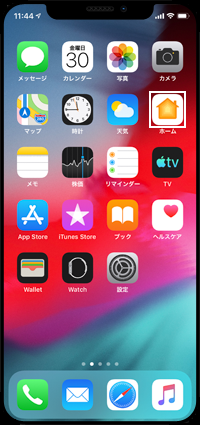
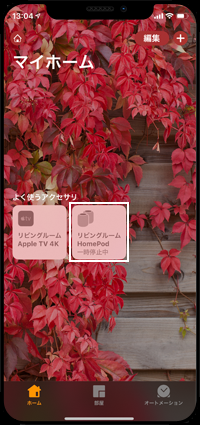
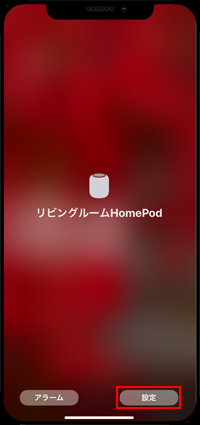
2. 2台のHomePodのステレオペアを解除する
HomePodの設定画面から「アクセサリのグループを解除」を選択して、確認画面で「グループを解除」をタップします。2台のHomePodのステレオペアが解除され、「ホーム」アプリ上に2台のHomePodが表示されます。
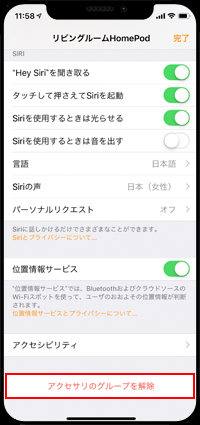
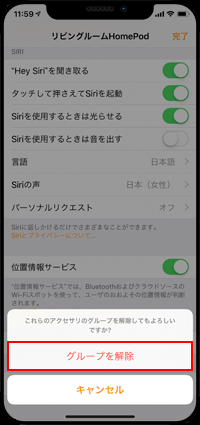
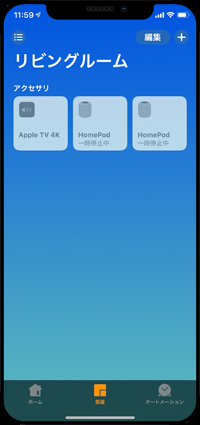
【Amazon】人気のiPhoneランキング
更新日時:2025/12/19 09:00
【Kindle】最大67%ポイント還元セール
更新日時:2025/12/19 20:00